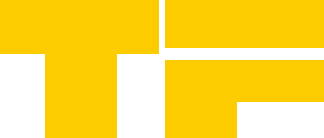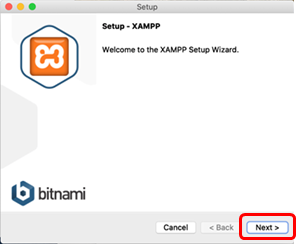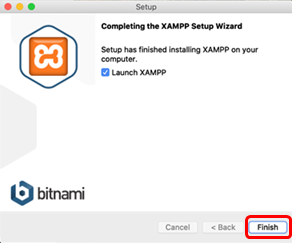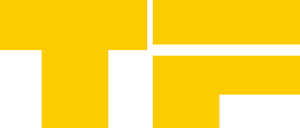データベースを利用するため、MariaDBの設定を行います。
通常、MariaDBをインストールする場合、色々と設定が必要となりますが、今回は、ほとんどの設定が不要となるように、XAMPPという開発環境パッケージをインストールします。
以下のリンク先から、XAMPPのバージョンを選択して、ダウンロードします。
今回は「Mac OS X用のXAMPP 7.4.10(PHP7.4.10)」の使用を前提として進みます。
なお、インストールする際、「xampp-osx-7.4.10-0-vm.dmg」「xampp-osx-7.4.10-0-installer.dmg」のように、2種類のdmgファイルがありますが、「xampp-osx-7.4.10-0-installer.dmg」の形式を選択するようにしてください。
XAMPPのダウンロード
ダウンロードしたインストーラをダブルクリックすると、以下のダイアログが表示されますので、
赤枠で囲っている画像部分をクリックします。
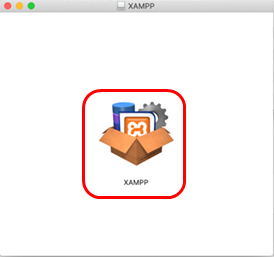
以下のポップアップが表示されますので、「開く」ボタンを押下します。
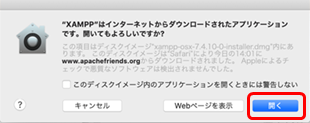
以下のポップアップが出たら、パスワードを入力して「OK」ボタンを押下します。
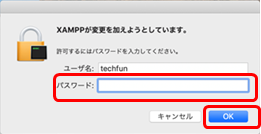
特に理由が無い限りは、設定を変更せずにそのまま「Next」ボタンを押下します。
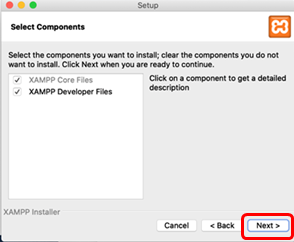
こちらもインストール先を変更する理由が無い限りは、設定を変更せずにそのまま「Next」ボタンを押下してください。
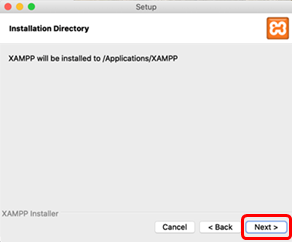
以下の画面では、チェックボックスのチェックをはずして「Next」ボタンを押下します。
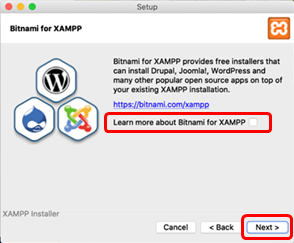
これでインストール準備が整ったので、以下の画面で「Next」ボタンを押下します。
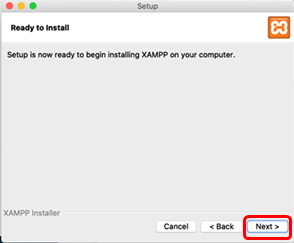
すると、インストールが開始されますので、そのまま待ちます。
インストールが無事完了すると、以下の画面が表示されます。
「Launch XAMPP」にチェックを入れて「Finish」ボタンを押下すると、XAMPPが起動します。
引き続き設定を行う際は、一度XAMPPを終了します。